نصائح لحماية أجهزة أندرويد وزيادة مستوى الأمان والخصوصية
تحمل هواتفنا الذكية كمية كبيرة من البيانات الخاصّة التي تنتقل معنا بشكل دائم، فحسابات البريد الإلكتروني والشبكات الاجتماعية على سبيل المثال مفتوحة دائمًا على هذه الأجهزة، دون نسيان أرقام بطاقات الإئتمان في بعض الدول التي تدعم خدمات الدفع الإلكتروني عبر الهاتف.
وعلى الرغم من أن الهواتف الذكية جاءت لتسهيل الحياة اليومية، إلا أنها في نفس الوقت تفتح المجال أمام القلق، فسرقة الجهاز أو ضياعه أو حتى اختراقه يعني ضياع كمية كبيرة من البيانات الخاصّة مثل الصور، كلمات المرور، أو أرقام الهواتف والرسائل المُتبادلة مع الأصدقاء.
وبكل تأكيد لا يُمكن حماية أجهزتنا الذكية بشكل كامل ١٠٠٪، لكن على الأقل يُمكننا السعي نحو رفع مُستوى الحماية لحد منطقي لا يوقعنا في مشاكل عند ضياع الجهاز أو فقدانه لسبب من الأسباب.
١- رمز قفل الشاشة

يُعتبر رمز قفل الشاشة من أهم الأمور التي يجب علينا كمُستخدمين ضبطها عند شراء هاتف جديد، فهو باب الحماية الأول لهذه الأجهزة.
في أندرويد يُمكن ضبط رمز القفل ليأخذ أكثر من شكل، لكن من الضروري أن يكون رمز القفل طويلًا قدر الإمكان، فكلما كان أطول، كلما صعبت مهمة المُخترق في الدخول إلى الجهاز. ولتفعيل رمز القفل يُمكن التوجه إلى الإعدادات Settings ثم الأمان Security وأخيرًا شاشة القفل Lock Screen، تذكّر أن وضع رمز القفل ليكون ٦ أرقام أفضل من ٤، وإذا كُنت ترغب بزيادته أكثر لا مشاكل بكل تأكيد، فهكذا ترتفع نسبة الأمان أيضًا.
٢- تشفير البيانات

تشفير البيانات من الميّزات الموجودة داخل نظام أندرويد بشكل افتراضي، لكنها في مُعظم الأجهزة مُعطّلة ويحتاج المُستخدم إلى تفعيلها بشكل يدوي.
أهمية هذه الميّزة تكمّن في عدم ترك البيانات بشكلها الأصلي وتشفيرها بمفتاح قفل موجود على الجهاز نفسه، بحيث لا يُمكن لأي مُخترق الوصول إلى المُفتاح بسهولة أبدًا، وبالتالي حتى لو تمكّن من اختراق الجهاز لن يتمكّن من قراءة مُحتوياته.
تفعيل هذه الخاصيّة يتم من خلال الدخول إلى الإعدادات ثم الأمان وأخيرًا تشفير الجهاز Encrypt Device. بعض الأجهزة لا تدعم هذا الخيار، وبعضها الآخر يُصبح أبطئ بعد تفعيل التشفير، لهذا السبب يُنصح تفعيلها فقط على الأجهزة التي تحتوي على بيانات هامّة.
٣- تعطيل التخزين السحابي

التخزين السحابي من الميّزات الرائعة جدًا، فهي تضمن وجود البيانات في أي وقت وعلى أي جهاز دون الحاجة إلى استخدام نفس الجهاز دائمًا، كما أنها تُغني عن أخذ نسخ احتياطية يدوية، لكنها في بعض الأوقات قد تكون خطرًا على بيانات المُستخدم وخصوصًا في الدول المُتقدمة، فبطلب من المحكمة يُمكن لجوجل منح صلاحيات الدخول على الحساب والإطلاع على بياناته من قبل بعض الجهات المُختصة.
يُمكن تفعيل أو تعطيل هذه الخاصيّة من خلال الدخول إلى الإعدادات ثم النسخ الاحتياطية Backup & Reset وأخيرًا الضغط على خيار أخذ نسخة احتياطية من البيانات Back up my data.
٤- خدمات جوجل
يأتي نظام أندرويد بمجموعة كبيرة من تطبيقات جوجل المُثبّتة مُسبقًا والتي تهدف إلى جعل حياة المُستخدم أسهل بكل تأكيد، لكنها في نفس الوقت تجمع وبشكل آلي بيانات كثيرة عن المُستخدم لاسيما موقعه الجغرافي وعمليات البحث أو عادات الاستخدام التي يقوم بها داخل الجهاز.
يُمكن وبعد الدخول إلى الإعدادات واختيار إعدادات جوجل Google Settings التحكم بالخدمات المطلوبة، حيث يُمكن تعطيل خدمات مثل أندرويد للدفع الإلكتروني Android Pay، أو إعلانات جوجل أو تطبيق اللياقة Google Fit.

٥- منع تخزين كلمات المرور سحابيًا
توفر شركة جوجل خيار القفل الذكي Smart Lock والذي من خلاله يتم تخزين كلمات المرور على حساب جوجل لتخليص المستخدم من ضرورة حفظها بشكل دائم. لكنها في المُقابل، تعني أن اختراق الحساب سوف يؤدي حتمًا إلى سرقة بيانات الهاتف بكل سهولة.
لذا يُنصح بتعطيل هذا الخيار وحفظ كلمات المرور بشكل ذاتي، وللقيام بذلك يُمكن بعد الدخول إلى إعدادات جوجل البحث عن خيار القفل الذكي Smart Lock for Passwords وتعطيله.

٦- تعطيل تعقب الإعلانات
الإعلانات هي من أكثر الوسائل التي تتطلب تعقيب نشاط المُستخدم وموقعه الجغرافي، وهي مُمارسة تقوم بها جميع الشركات دون استثناء لعرض إعلانات أكثر فاعلية للمُستخدمين.
يُفضّل تعطيل هذا الخيار لمنع جوجل من تعقّب الموقع الجغرافي والشبكات المُستخدمة بشكل دائم، فداخل إعدادات جوجل يتم اختيار الإعلانات Ads ثم تفعيل خيار “تعطيل الإعلانات المُرتبطة بالموقع والاهتمامات” Optout of interest-based Ads”.
 ٧- تقييد صلاحيات المُساعد الشخصي Google Now
٧- تقييد صلاحيات المُساعد الشخصي Google Now
يُعتبر المُساعد الشخصي الرقمي Google Now من أهم ميّزات نظام أندرويد، فمن خلاله يُمكن تنفيذ الكثير من الأوامر صوتيًا، لكن وجوده في جميع أنحاء النظام قد يكون خطرًا، خصوصًا عند تفعيله لكي يعمل داخل شاشة القفل.
بعد الدخول إلى إعدادات جوجل ثم البحث Search & Now ثم الصوت Voice يجد المُستخدم خيار التعرّف على الأمر الصوتي “OK Google” Detection، في هذه النافذة يجب تعطيل جميع الخيارات التي يجد المُستخدم أنها لا تُفيده، مع الإبقاء على تفعيل خيار ” داخل تطبيق جوجل” From The Google App.

٨- تعطيل خدمات تحديد الموقع
ذكرت في الفقرة السادسة خطر تعقّب نشاط المُستخدم وموقعه الجغرافي في الإعلانات، وكذلك هو الأمر في جميع التطبيقات الأُخرى، فمن الأفضل عدم السماح لأي تطبيق في تحديد الموقع الجغرافي، فما هي حاجة تطبيق إضافة تأثيرات على الصور لتحديد موقع المُستخدم الجغرافي؟
لذا يُمكن الدخول إلى الإعدادات ثم الموقع Locations وتحديد التطبيقات التي يُمكنها استخدام تحديد الموقع الجغرافي. لكن هذا ليس كل شيء، جوجل تقوم بتخزين المواقع الجغرافية للمُستخدم، وهو خيار يُمكن حذفه من نفس النافذة بعد الضغط على سجل جوجل للموقع الجغرافي Google Location History، وبعد النزول إلى أسفل النافذة يتوفر زر حذف سجل الموقع الجغرافي Delete Location History الذي يضمن عدم تخزين المواقع الجغرافية السابقة للمُستخدم.

٩- تفعيل القفل الآلي
القفل الآلي للشاشة ميّزة هامة جدًا أولًا لتوفير الطاقة وثانيًا لمنع أي مُستخدم آخر من الوصول إلى بيانات الجهاز بكل سهولة، لكن للاستفادة القصوى من هذا الخيار يجب تحديد زمن القفل أولًا ثم الزمن اللازم لطلب كلمة المرور.
لتفعيل القفل الآلي وتحديد الزمن يتم الدخول إلى الإعدادات ثم الشاشة Display وأخيرًا إيقاف التشغيل Sleep، وكُلما كان الزمن أقل كلما كانت نسبة الحماية أعلى.
الآن يجب تفعيل خيار الزمن اللازم لطلب كلمة المرور، وهذا يعني تحديد الفترة التي يتم بعدها طلب إدخال رمز القفل بعد قفل الشاشة. وللتحكم بهذا الخيار يتم الدخول إلى الإعدادات ثم الأمان وأخيرًا القفل الآلي Automatically Lock مع اختيار بشكل فوري Immediately.
هذا يعني أنه وبعد أن تنطفئ الشاشة وفي حالة إعادة تشغيلها يتم طلب كلمة المرور من المُستخدم، وبالتالي عند ضياع الجهاز يُمكن ضمان أن الجهاز مُقفل على الأقل ولا يُمكن الوصول إلى بياناته فوريًا.
١٠- حذف البيانات بشكل آلي
ميّزة حذف البيانات بشكل آلي تعمل عند إدخال رمز قفل الشاشة بشكل خاطئ ١٠ مرات مُتكررة، وهو خيار جيّد لكنه خطير في حالة وجود أطفال أو أشخاص قد يقوموا باللعب بالجهاز لمجرد التسلية، لهذا السبب يجب الحذر قبل تفعيله، فإدخال رمز القفل بشكل خاطئ يعني ضياع جميع البيانات.
ولتفعيل هذا الخيار يتم الدخول إلى الإعدادات ثم الأمان وأخيرًا المسح الآلي للبيانات Automatically Wipe، حيث يُمكن تفعيله أو تعطيله على حسب الحاجة.

١١- التحكم بطريقة عرض التنبيهات
التنبيهات في شاشة القفل من أهم الميّزات، فالمُستخدم يقوم بتشغيل الشاشة فقط لمعرفة فيما إذا كانت هناك تنبيهات جديدة من تطبيقات مثل فيسبوك، واتس أب أو غيرها الكثير. لكنها في نفس الوقت تفتح المجال أمام أي شخص للإطلاع على البيانات الواردة ولو بشكل جزئي، وهو خطر على خصوصية المُستخدم في بعض الحالات.
لذا يُمكن في أندرويد التحكم بطريقة عرض التنبيهات داخل شاشة القفل، فبالتوجه إلى الإعدادات ثم الأصوات والتنبيهات Sounds & Notifications يتم الدخول إلى عند قفل الجهاز When Device is Locked وتفعيل خيار إخفاء البيانات الهامّة Hide sensitive notification content، وبالتالي سوف يتم عرض أسماء التطبيقات التي يجب على المُستخدم مُراجعتها لوجود تنبيهات جديدة.

١٢- تثبيت التطبيقات من مصادر غير معروفة
تثبيت التطبيقات من خارج متجر جوجل بلاي من أكثر ميّزات أندرويد المرغوبة والخطيرة في نفس الوقت، فتثبيت تطبيق من أي موقع على الإنترنت يعني سرقة البيانات بكل سهولة، فالتطبيق سيحصل على صلاحيات مُحددة تسمح له مثلًا سرقة الأسماء أو الإطلاع على التنبيهات وما إلى ذلك.
لذا يُنصح دائمًا بتعطيل خيار تثبيت التطبيقات من خارج المتجر وذلك من خلال الدخول إلى الإعدادات ثم الأمان وأخيرًا تعطيل خيار تثبيت التطبيقات من مصادر غير معروفة Unknown sources.

١٣- التأكد من تثبيت التحديثات
تحديثات نظام أندرويد هي العائق الوحيد أمام انتشار النظام بشكل كبير حول العالم، فجوجل تُطلق سنويًا نسخ جديدة من نظام أندرويد، لكنها للأسف تصل متأخرة إلى أصحاب أجهزة إتش تي سي أو سوني أو حتى سامسونج في بعض الحالات.
لكن هذا لا يمنع من التأكد باستمرار من أن النظام يعمل بآخر نسخة متوفرة، حيث يُمكن الدخول إلى الإعدادات ثم حول الهاتف About Phone وأخيرًا تحديثات النظام.

مُلاحظة : الوصول إلى الخيارات المذكورة في الأعلى يختلف من إصدار أندرويد للآخر أو من شركة للأُخرى، لذا وفي حالة عدم وجود بعض الخيارات أو عدم الوصول إليها يُمكن استخدام مُحرك البحث الموجود داخل النظام للوصول إليها بطريقة أسرع.
المصدر : ZDNet.
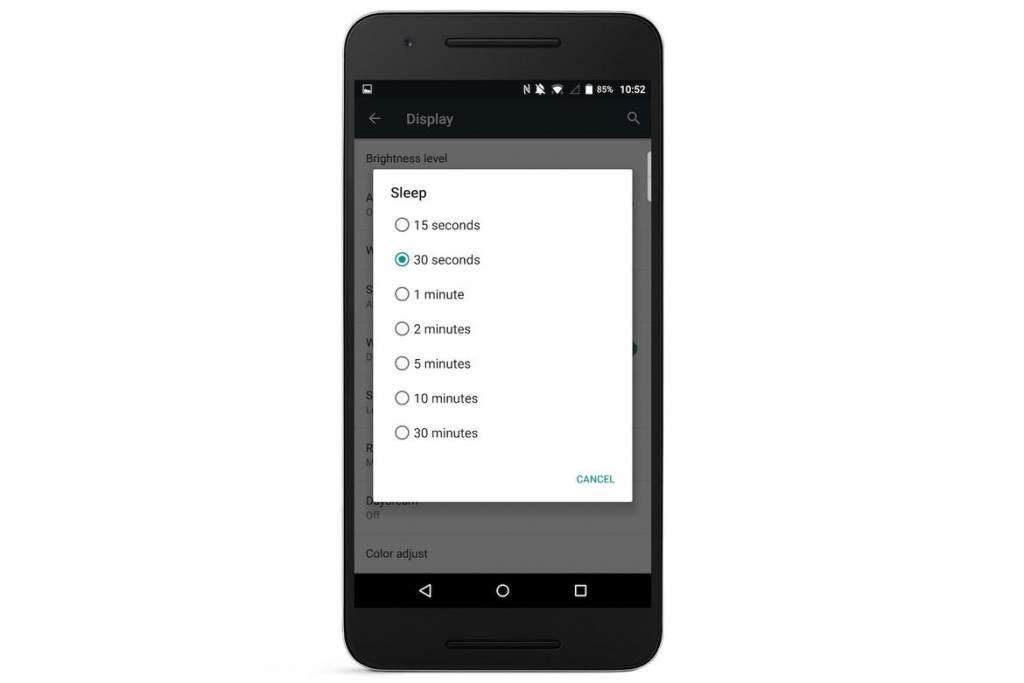
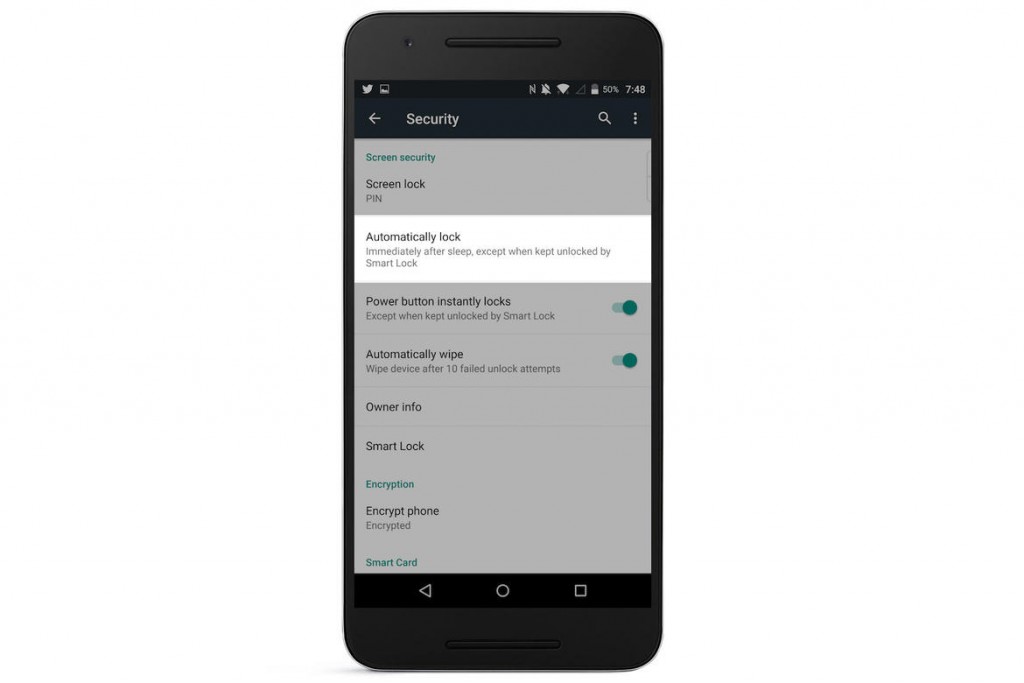



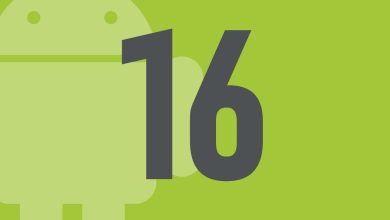
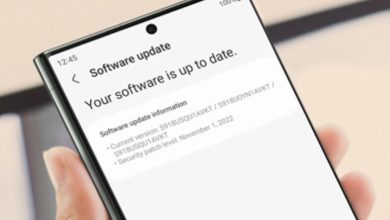

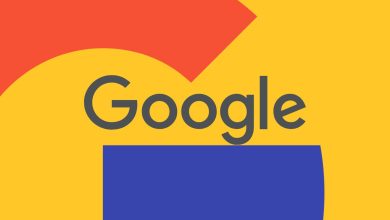



بخصوص خدمات غوغل وغوغل ناو، برضانا أو بغيره غوغل تجمع تلك المعلومات، إغلاق تلك الخيارات يعني أننا نطلب من غوغل ألا تعرض ما تعرفه عنا وليس أن تتوقف عن تتبعنا
You get what you pay for وفي حالة أندرويد نحن لا ندفع مالاً بل معلومات
http://alpha-info.blogspot.com/
http://th2memoire7.blogspot.com